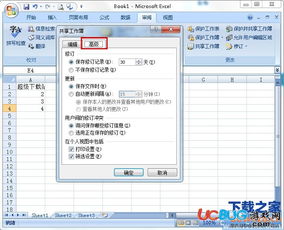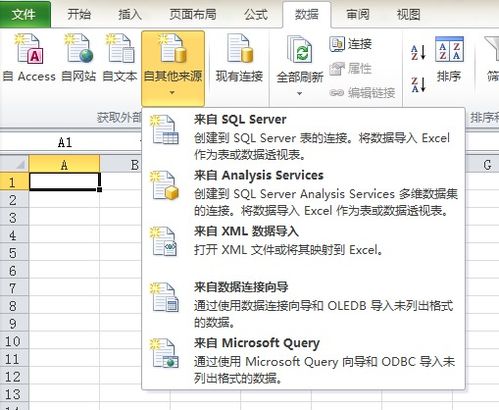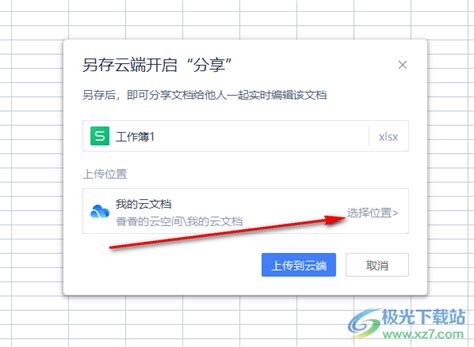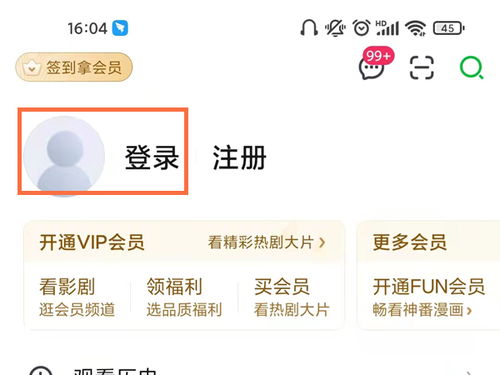如何有效共享Excel表格给他人
在现代办公环境中,团队协作已成为日常工作的重要组成部分。无论是项目管理、数据分析还是文档编辑,共享文件和数据都是提高效率、促进沟通的关键环节。Excel表格作为一种强大的数据处理工具,在团队中被广泛使用。然而,如何高效、安全地共享Excel表格,让团队成员能够实时协作,却是许多用户面临的难题。本文将围绕“Excel表格怎么跟别人共享”这一主题,详细介绍几种实用的方法,帮助大家实现无缝协作。

首先,最简单且直接的方法是使用Excel的内置共享功能——共享工作簿。这一功能允许多位用户同时编辑同一份Excel文件,从而实现实时协作。具体操作步骤如下:

1. 打开需要共享的Excel文件,点击工具栏上的“审阅”选项卡。

2. 在“更改”组中,点击“共享工作簿”按钮。

3. 在弹出的“共享工作簿”对话框中,勾选“允许多用户同时编辑,同时允许工作簿合并”选项。
4. 点击“确定”后,Excel会提示保存文件为支持共享格式的副本,通常是以.xlsb为后缀的文件。
5. 保存后,将文件保存在团队共享的文件夹中,如公司服务器或云盘,其他团队成员即可通过访问该文件夹来共同编辑这份Excel表格。
虽然共享工作簿功能简单易用,但它也有一些局限性,比如无法处理复杂的数据验证、条件格式和宏等。对于需要这些高级功能的团队,可以考虑使用Excel Online或Microsoft Teams等云端协作平台。
Excel Online是微软Office 365套件中的一部分,它允许用户在浏览器中直接编辑和共享Excel文件。通过Excel Online,团队成员无需安装Excel软件即可查看和编辑表格,大大提高了协作的便捷性。使用Excel Online共享Excel表格的步骤如下:
1. 登录Office 365账户,进入OneDrive或SharePoint Online等云端存储服务。
2. 上传需要共享的Excel文件到云端存储。
3. 右键点击文件,选择“在Excel Online中打开”。
4. 在Excel Online中,点击右上角的“共享”按钮。
5. 输入要邀请的团队成员的电子邮件地址,并设置他们的权限(如查看、编辑等)。
6. 点击“发送”后,团队成员将收到一封包含共享链接的电子邮件,通过该链接即可访问和编辑Excel文件。
Microsoft Teams是微软推出的团队协作平台,它集成了Office 365套件中的多个应用,包括Excel Online。通过Teams,团队成员可以在聊天、会议和文件共享中无缝协作。在Teams中共享Excel表格的步骤如下:
1. 登录Teams账户,进入相应的团队或频道。
2. 点击聊天窗口上方的“文件”选项卡。
3. 在文件库中,点击“上传”按钮,选择需要共享的Excel文件。
4. 上传后,团队成员可以直接在Teams中查看和编辑该Excel文件,无需离开聊天窗口。
5. 如果需要设置特定的访问权限,可以点击文件旁边的“...”按钮,选择“管理访问”来修改权限设置。
除了微软自家的协作平台外,还有一些第三方平台也提供了Excel表格的共享和协作功能,如Google Sheets和Zoho Sheet等。这些平台通常具有更加灵活的权限设置和更丰富的协作功能。
以Google Sheets为例,它是谷歌推出的在线表格处理工具,与Excel兼容。使用Google Sheets共享Excel表格的步骤如下:
1. 打开Google Drive,点击“新建”->“Google表格”来创建一个新的表格,或者上传现有的Excel文件。
2. 在表格编辑界面,点击右上角的“共享”按钮。
3. 在弹出的共享对话框中,输入要邀请的团队成员的电子邮件地址或他们的Google账户名称。
4. 设置他们的权限(如查看者、编辑者等)。
5. 点击“发送”后,团队成员将收到一封包含共享链接的电子邮件,通过该链接即可访问和编辑Google Sheets文件。
在共享Excel表格时,还需要注意一些安全和隐私方面的问题。例如,确保只有授权人员能够访问和编辑文件;定期备份文件以防止数据丢失;对于包含敏感信息的文件,应设置适当的访问权限和密码保护等。
此外,为了提高协作效率,团队成员之间还需要建立良好的沟通机制。例如,使用注释或评论功能来讨论表格中的数据;定期召开会议来审查进度和解决问题;利用Teams或Slack等即时通讯工具来保持实时沟通等。
总之,共享Excel表格是实现团队协作的重要手段之一。通过选择合适的共享方式和建立良好的沟通机制,团队成员可以更加高效地协作、减少冲突并加速项目的完成。无论是在企业内部还是跨组织合作中,掌握这些技巧都将有助于提升团队的整体效率和竞争力。希望本文能够帮助大家更好地理解和应用Excel表格的共享功能,实现更加高效的团队协作。
- 上一篇: 芙蓉楼送辛渐的诗意解析
- 下一篇: Matlab中不可或缺的取整函数详解
-
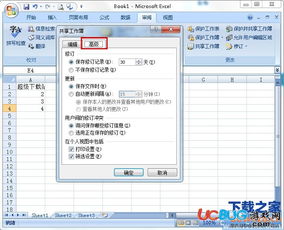 如何与他人共享Excel工作簿资讯攻略11-01
如何与他人共享Excel工作簿资讯攻略11-01 -
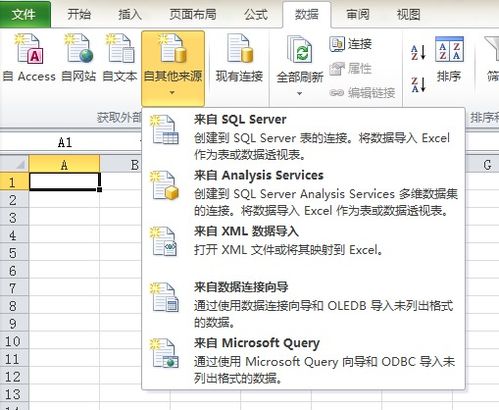 怎样将Excel表格内容转换到Word文档中?资讯攻略12-08
怎样将Excel表格内容转换到Word文档中?资讯攻略12-08 -
 Excel工作簿共享轻松学资讯攻略11-14
Excel工作簿共享轻松学资讯攻略11-14 -
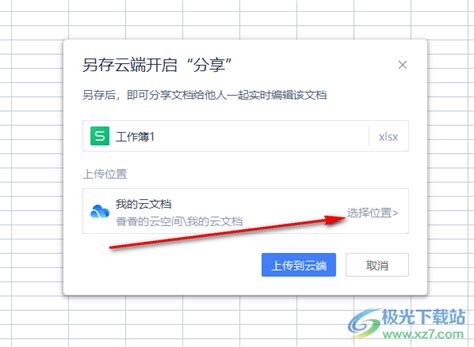 Excel表格共享编辑:团队协作的高效秘籍资讯攻略11-01
Excel表格共享编辑:团队协作的高效秘籍资讯攻略11-01 -
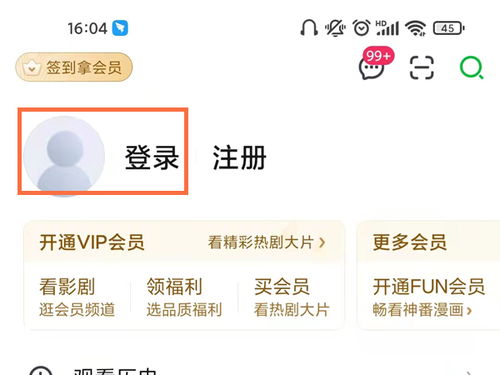 爱奇艺会员账号如何共享给他人?资讯攻略11-18
爱奇艺会员账号如何共享给他人?资讯攻略11-18 -
 如何让多人同时编辑Excel文件并设置共享?资讯攻略11-01
如何让多人同时编辑Excel文件并设置共享?资讯攻略11-01